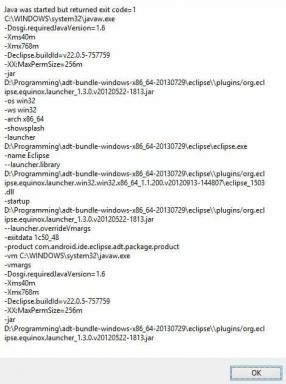استعادة الملفات من محرك القلم المصاب بفيروس (2021)
منوعات / / November 28, 2021
الوسيلة الأكثر شيوعًا لنقل البيانات من جهاز كمبيوتر إلى آخر هي استخدام محركات أقراص فلاش. محركات الأقراص هذه عبارة عن أجهزة صغيرة بها ذاكرة فلاش. تشتمل محركات أقراص الفلاش هذه على مجموعة من محركات الأقراص المحمولة بدءًا من محرك القلم وبطاقات الذاكرة وملف محرك هجين أو SSD أو محرك أقراص خارجي. إنها محركات الأقراص اليدوية الأكثر استخدامًا ويمكن حملها بسهولة. ولكن هل سبق لك أن واجهت موقفًا حيث فقد محرك الأقراص المحمول جميع البيانات لمجرد إصابته بالفيروس؟ قد يتسبب فقدان مثل هذه البيانات بشكل مفاجئ في الكثير من الضرر لملفات عملك ويؤثر على عملك أو يبطئه بطريقة ما في حالة عدم معرفة كيفية استرداد هذه الملفات من محرك القلم أو محركات أقراص فلاش الأخرى. في هذه المقالة ، ستتعرف على كيفية استرداد هذه البيانات من محركات أقراص فلاش.

محتويات
- كيفية استرداد الملفات من محرك القلم المصاب بفيروس (2021)
- الطريقة الأولى: استرداد الملفات المحذوفة باستخدام موجه الأوامر
- الطريقة 2: استخدم برنامج استعادة البيانات لاستعادة الملفات المحذوفة
- الطريقة الثالثة: هناك حالات يمكن فيها أيضًا إخفاء الملفات عن قصد.
كيفية استرداد الملفات من محرك القلم المصاب بفيروس (2021)
الطريقة الأولى: استرداد الملفات المحذوفة باستخدام موجه الأوامر
من الممكن أنه من خلال تسلسل بسيط من الأوامر والخطوات ، يمكنك استعادة بياناتك باستخدام محركات أقراص فلاش أو محركات أقراص القلم أو قرص صلب بدون أي برنامج. هذا ببساطة باستخدام CMD (موجه الأوامر). لكن هذا لا يضمن أنك ستستعيد جميع بياناتك المفقودة تمامًا. ومع ذلك ، يمكنك تجربة هذه الخطوات كطريقة سهلة ومجانية.
اتبع الخطوات أدناه لاستعادة الملفات المحذوفة باستخدام موجه الأوامر:
1. قم بتوصيل محرك أقراص فلاش في نظامك.
2. انتظر حتى يكتشف النظام محرك الأقراص المحمول الخاص بك.
3. بمجرد اكتشاف الجهاز ، اضغط على "مفتاح Windows + R.’. أ يركض سيظهر مربع الحوار.
4. اكتب الأمر 'cmd' و اضغط يدخل.

5. اكتب الأمر أو انسخه والصقه: "chkdsk G: / f"(بدون اقتباس) في نافذة موجه الأوامر واضغط يدخل.

ملحوظة: هنا ، "G" هو حرف محرك الأقراص المرتبط بمحرك القلم. يمكنك استبدال هذا الحرف بحرف محرك الأقراص المذكور لمحرك القلم.
6. صحافة 'ص"للمتابعة عند ظهور سطر الأوامر الجديد في نافذة موجه الأوامر.
7. مرة أخرى أدخل حرف محرك الأقراص لمحرك القلم الخاص بك واضغط على Enter.
8. ثم اكتب الأمر التالي في cmd واضغط على Enter:
G: \> attrib -h -r -s / s / d *. *
ملحوظة: يمكنك استبدال حرف G مع حرف محرك الأقراص الخاص بك المرتبط بـ Pen Drive.

9. مع اكتمال جميع عمليات الاسترداد ، يمكنك الآن الانتقال إلى محرك الأقراص المحدد. افتح محرك الأقراص هذا وسترى مجلدًا جديدًا. هناك ابحث عن جميع البيانات المصابة بالفيروس.
في حالة عدم قدرة هذه العملية بشكل كافٍ على استعادة الملفات من محرك أقراص USB المصاب بالفيروسات ، فاتبع الطريقة الثانية لاستعادتها من محرك الأقراص المحمول.
الطريقة 2: استخدم برنامج استعادة البيانات لاستعادة الملفات المحذوفة
3بحث وتطوير تطبيق الطرف المشهور لاستعادة البيانات من محركات الأقراص الثابتة المصابة بالفيروسات ومحركات القلم هو "بيانات FonePaw Recovery ”إنه بديل لملف CMD وأداة لاستعادة البيانات لاستعادة ملفاتك من ملفات محمولة أو محركات قابلة للإزالة.
1. اذهب إلى موقع الكتروني وتحميل التطبيق.
2. بمجرد التنزيل ، قم بتثبيت التطبيق وتشغيله.
ملحوظة: تأكد من أنك لا تقوم بتثبيت برنامج استعادة البيانات في محرك الأقراص (قسم القرص) الذي تريد استرداد بياناته.
3. الآن قم بتوصيل محرك الأقراص الخارجي أو محرك الأقراص المحمول المصاب بفيروس.
4. ستلاحظ أن برنامج استعادة البيانات هذا سيكتشف محرك أقراص USB بمجرد توصيل محرك القلم.
5. اختر نوع أنواع البيانات (مثل الصوتيات ومقاطع الفيديو والصور والمستندات) كنت ترغب في استرداد ثم حدد محرك الأقراص أيضا.

6. الآن ، انقر فوق "مسح"لإجراء المسح السريع.
ملحوظة: هناك أيضًا خيار آخر لإجراء فحص عميق.
7. بمجرد اكتمال الفحص ، يمكنك إجراء معاينة لمعرفة ما إذا كانت الملفات التي تم مسحها ضوئيًا للاسترداد هي نفسها التي تبحث عنها. إذا كانت الإجابة بنعم ، فاضغط على الزر "استرداد" لجلب الملفات المفقودة.

باستخدام هذه الطريقة ، يمكنك استعادة الملفات المحذوفة بنجاح من محرك الأقراص الثابتة ، وإذا لم تنجح هذه الطريقة ، فجرّب الطريقة التالية استعادةالملفات من محرك القلم المصاب بالفيروسات.
اقرأ أيضا:كيفية إصلاح بطاقة SD التالفة أو محرك أقراص فلاش USB
الطريقة الثالثة: هناك حالات يمكن فيها أيضًا إخفاء الملفات عن قصد.
1. صحافة مفتاح Windows + R. واكتب "مجلدات التحكم”

2. أ مستكشف الملفات ستنبثق النافذة.

3. اذهب إلى رأي انقر وانقر فوق زر الاختيار المرتبط بخيار "إظهار الملفات والمجلدات ومحركات الأقراص المخفية".

باستخدام هذه الطريقة ، ستتمكن من رؤية الملفات المخفية في محرك الأقراص الخاص بك بنجاح.
موصى به:
- كيف أنقل شريط المهام الخاص بي إلى الجزء السفلي من الشاشة؟
- متجر Google Play لا يعمل؟ 10 طرق لإصلاحها!
هذا كل ما في الأمر ، لقد تعلمت بنجاح كيفية استرداد الملفات من محرك القلم المصاب بالفيروسات. ولكن إذا كان لا يزال لديك أي أسئلة ، فلا تتردد في طرحها في قسم التعليقات.

![[ستجد حلا] Windows 10 File Explorer Crash](/f/e46c78693b520d82c4c647b41e1cff75.png?width=288&height=384)